- Home ›
- Bloggerの使い方 ›
- ラベルの利用 ›
- HERE
ラベルを分類別に分けて表示
Bloggerではラベルの階層化には対応していないためラベルを大きな分類で分けて管理することができません。そのため色々なラベルが全部まとめて表示されてしまいます。ラベル名に数値を付けるなどして任意の順序で並べ替えたりすることもできますが、ここでは複数の「ラベル」ガジェットを使ってラベルを分類別に分けて表示する方法を紹介します。
例として次のブログに表示されたラベルリストを見て下さい。ラベルは「六本木」や「新宿」など場所を表すラベルと「家電」や「本」など品物の種類を表すラベルがごちゃごちゃになって表示されています。
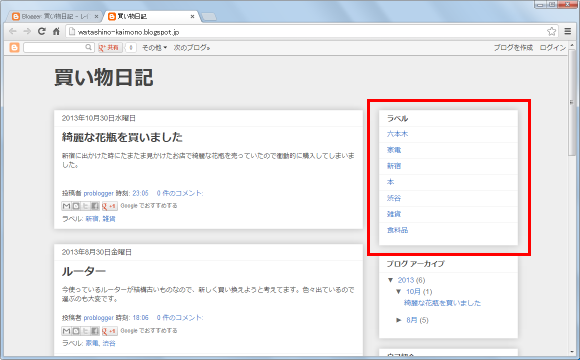
「ラベル」ガジェットは「あいうえお順」に並べることができるので、例えばラベル名に数字やアルファベットを付けることでラベルを分類別に表示することもできます。次の例では場所を表すラベルには[Dxx]という文字を先頭に追加し種類を表すラベルには[Axx]という文字を先頭に追加しました。
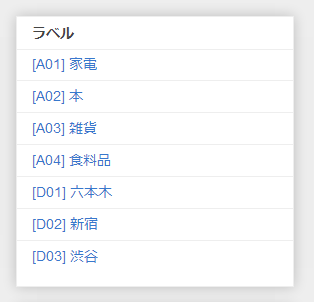
このように「あいうえお順」に並ぶという性質を利用してラベルを大きな分類毎に固めて表示する方法もありますが、今回は複数の「ラベル」ガジェットを使う方法をご紹介します。
まず次のように「ラベル」ガジェットが追加された状態で全てのラベルが表示されている状態から始めます。
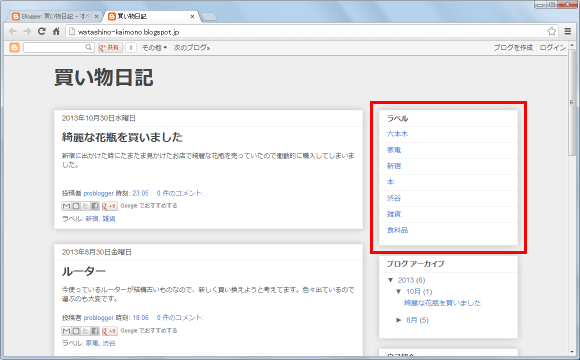
「ラベルの設定」画面を表示し「ラベル」ガジェットの「タイトル」を「品物」に変更します。また「表示」するラベルを「選択したラベル」に変更し、表示するラベルとして品物に関するラベルだけにチェックを入れます。
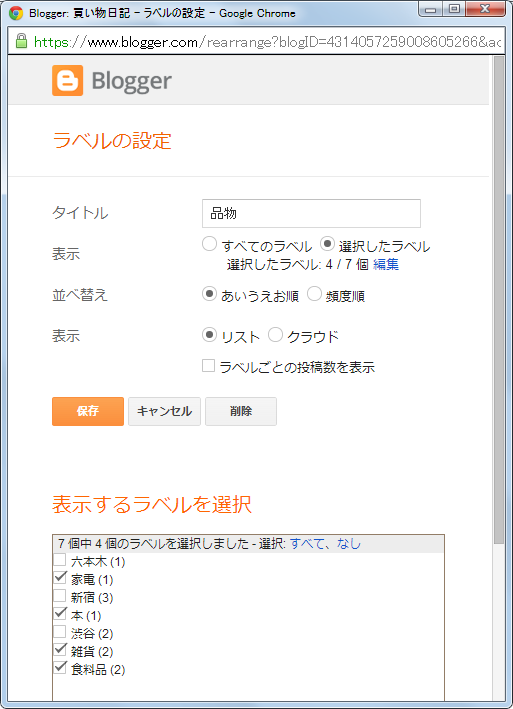
「保存」ボタンをクリックして下さい。これでまず「品物」に関するラベルリストがブログに表示されます。
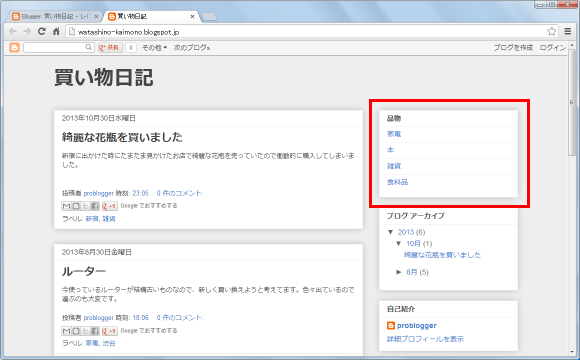
次に「レイアウト」画面から「ガジェットを追加」と書かれたリンクをクリックして下さい。
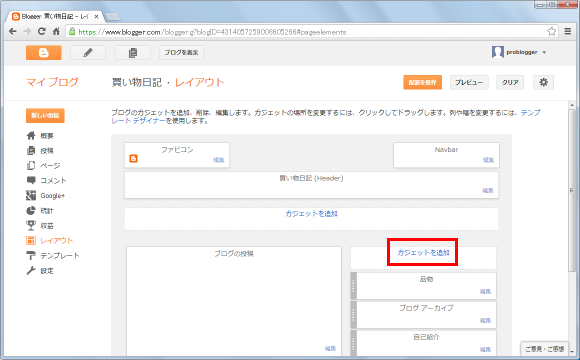
既に1つ追加されていますが再度「ラベル」ガジェットのところに表示されている「+」アイコンをクリックして下さい。
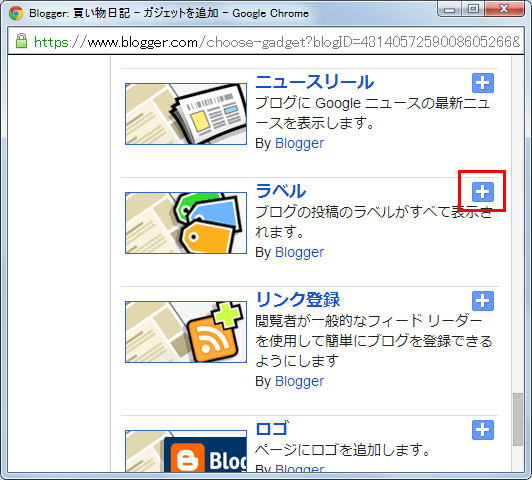
「ラベルの設定」画面が表示されますので「タイトル」を「場所」に変更します。また「表示」するラベルを「選択したラベル」に変更し、表示するラベルとして場所に関するラベルだけにチェックを入れます。
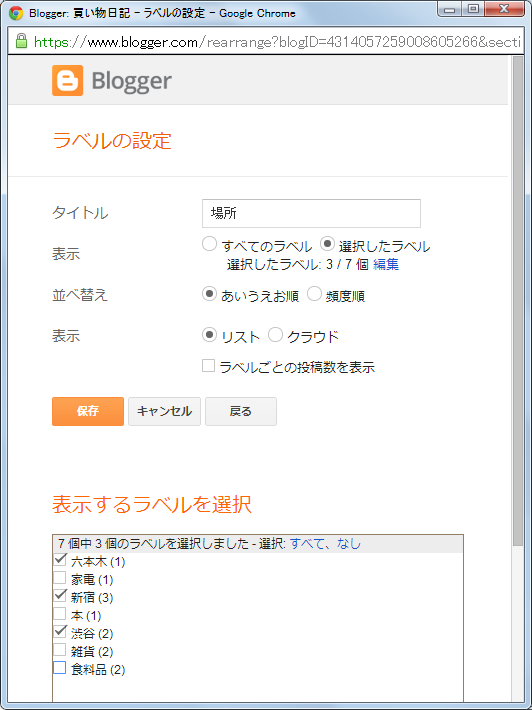
「保存」ボタンをクリックして下さい。これで「場所」に関するラベルリストがブログに表示されます。
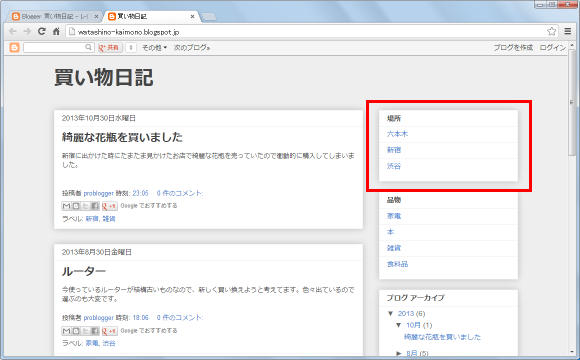
このように複数の「ラベル」ガジェットを追加し、それぞれの「ラベル」ガジェットで表示されるラベルを選択することでラベルを分類別に表示することができます。
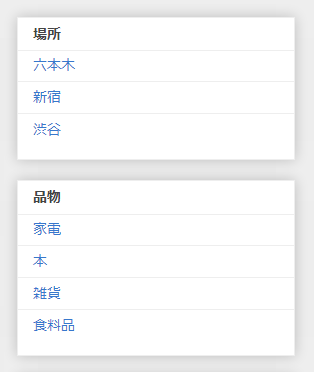
ただし新しいラベルをブログで使用した場合はその都度いずれかの「ラベル」ガジェットで表示されるように手動で追加しなければなりません。今回ご紹介した方法を使用する場合はこのことを忘れないようにしてください。
( Written by Tatsuo Ikura )


 AdminWeb
AdminWeb